电脑不显示桌面怎么办 电脑不显示桌面图标的解决方法教程
来源:www.laobaicai.net 发布时间:2018-10-03 08:15
在使用电脑的时候会偶尔遇到电脑桌面图标不见了这样的问题,那么遇到不显示桌面图标这样的问题怎么处理呢?处理的方法有很多种,操作啊方法也很简单,今天小编就来给大家说说电脑不显示桌面要怎么解决吧,感兴趣的小伙伴不要错过哦!
电脑不显示桌面图标怎么办
1.小编这里以win7系统为例说明,进入win7系统桌面,按键盘上的Win+R键打开运行,在运行框中输入regedit并回车。
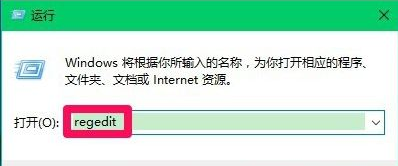
2.注册表编辑器中依次展开:HKEY_CURRENT_USER\Software\Microsoft\Windows\CurrentVersion\Polices\Exlorer。
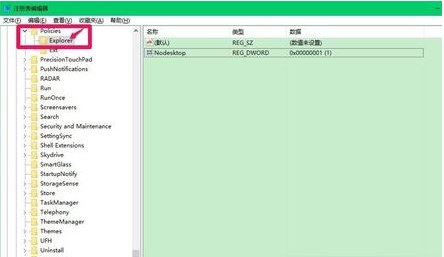
3.右侧界面中双击打开Nodesktop,将数值从“1”修改为“0”,点击确定即可。
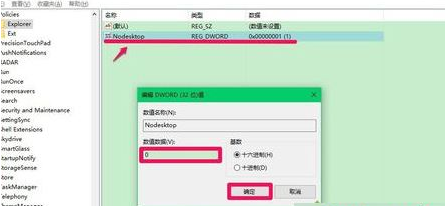
现在知道电脑不显示桌面图标怎么办了吧,希望对您有帮助。
以上就是电脑不显示桌面怎么办 电脑不显示桌面图标的解决方法教程的全部内容了。如果你也遇到电脑不显示桌面的情况,可以参考小编上述方法来解决哦,更多精彩教程请关注老白菜。
推荐阅读
"Win10累积更新卡在无限重启阶段的修复策略"
- win11系统无法识别移动硬盘怎么办 2024-05-06
- win11系统dns异常无法上网怎么办 2024-05-04
- win11系统如何调整鼠标速度 2024-05-03
- win11系统不显示wifi列表怎么办 2024-05-01
win10系统设置虚拟内存教程分享
- win11系统如何查看内存条卡槽数量 2024-04-29
- win11系统怎么开启节能模式 2024-04-29
- win11系统usb接口无法识别设备如何解决 2024-04-28
- win11系统如何添加网络打印机 2024-04-26
老白菜下载
更多-
 老白菜怎样一键制作u盘启动盘
老白菜怎样一键制作u盘启动盘软件大小:358 MB
-
 老白菜超级u盘启动制作工具UEFI版7.3下载
老白菜超级u盘启动制作工具UEFI版7.3下载软件大小:490 MB
-
 老白菜一键u盘装ghost XP系统详细图文教程
老白菜一键u盘装ghost XP系统详细图文教程软件大小:358 MB
-
 老白菜装机工具在线安装工具下载
老白菜装机工具在线安装工具下载软件大小:3.03 MB










